本日はMRTK調査枠です。
〇MRTKの歩み
MRTKは当初初代HoloLensのアプリ開発SDKとしてリリースされたMRTKはHoloToolkitと呼ばれHoloLensおよび同時期に展開されたWindows MixedReality イマーシブデバイス(VR)として提供されていました。
HoloToolkitの時代はOculus Intntegrationなどと同様に使用したい機能をプレファブとしてシーンにドラッグ&ドロップしアプリを構築していました。
例えばHoloLensの空間認識機能を使用するためにはSpatial Mappingと呼ばれるプレファブを配置していました。
2019年に現在のMixedRealityToolkit v2として再構築されHoloLensやWinMR意外にも様々なプラットフォームでの使用を想定してProfileと呼ばれるデバイスごとの設定や機能をひとくくりに管理できるシステムが導入され、様々なプラットフォームで同一のコードで動くxR用のUnityパッケージとして生まれ変わりました。
また、Oculus QuestやLeapMotion(MagicLeap)にも対応するようになりました。
22年6月8日MRTK v3であるMRTK3がリリースされプレビューとして使用可能になりました。
〇MRTK 3の特徴
MRTKv2では様々なプラットフォームで使用可能になりましたが、例えばMetaQuest向けに開発する際にOVRの機能をベースとして使用しながらMRTKの一部のコンポーネントを使用したいといった場合などにもMRTKのコアとなるパッケージを導入する必要がありました。
MRTK3ではこの依存関係が解消され、OpenXRに準拠しUnityのXR Interaction ToolkitとXR Managerにのっとり構成され、より細かいパッケージとして提供されることで開発者は使用したい機能のパッケージを導入することでOVRやMRTKv2と併用することなどができるようになりました。
先日本ブログでも触ってみたMRTK GraphicsToolも従来のv2版のMRTKStandardShaderなどの機能が独立したパッケージになります。
現時点でサポートされているプラットフォームは次のようになります。
| プラットフォーム | デバイス | 実験的サポート |
|---|---|---|
| OpenXR | HoloLens 2 | Meta Quest, Windows Mixed Reality, SteamVR , Oculus Rift on OpenXR |
| Windows | PC |
現在ドキュメントからはMRTKv2でサポートされていたiOSやAndroidなどは表記が消えていますが、今後追加で様々なプラットフォームがサポートされていくようです。
〇MRTKv3ではなくMRTK3の意味
MRTKv2はバージョン2(第二世代)という意味でMRTKv2となっていましたが、三世代目に当たるMRTK3ではvがありません。
これは第三世代のMRTK(MRTKv3)では先述のように細かくパッケージが分かれ細分化したことでMRTK v3.xxのように細かいマイナーバージョンがそろうことがありません。
つまりMRTK3の3はバージョンではなく第三世代という意味を指し、その中で個々のパッケージのバージョンは個別に違うバージョンを使うという使い方になります。
MRTK3の依存関係は次のようになっています。

〇MRTK3の使用
MRTK3は現時点(22/6/10)でパブリックプレビューとなっています。
これは機能全体として開発中であり、また一部の機能に不具合などのリスクがあることを理解して導入する必要があります。
MRTK3は*Mixed Reality Feature Tool for Unity もしくはUnityPackageManagerからインストールすることができます。
今回は**MixedRealityFeatureTools(MRFT)を使用してMRTK3を導入します。

現時点では正式リリースされているMixed Reality Graphics Tools以外のパッケージはMRTK3にデフォルトで表示されることはありません。

プレビュー版の機能を使用するためにはMRFTの起動画面で設定から有効にする必要があります。

Featureタブから早期アクセスおよびプレビュー版の表示にチェックを入れ有効化します。

これによってMRTK3のパッケージが表示されます。

まずMRTK3の前に次の二つのパッケージを選択します。
①Platform Support/MixedReality OpenXR Plugin
②SpatialAudio/Microsoft Spatializer
加えて任意のMRTK3パッケージを選択します。

今回はMRTK Core Definitions、MRTK Graphics Tools、MRTK Input、MRTK Spatial Manipulationを選択しました。
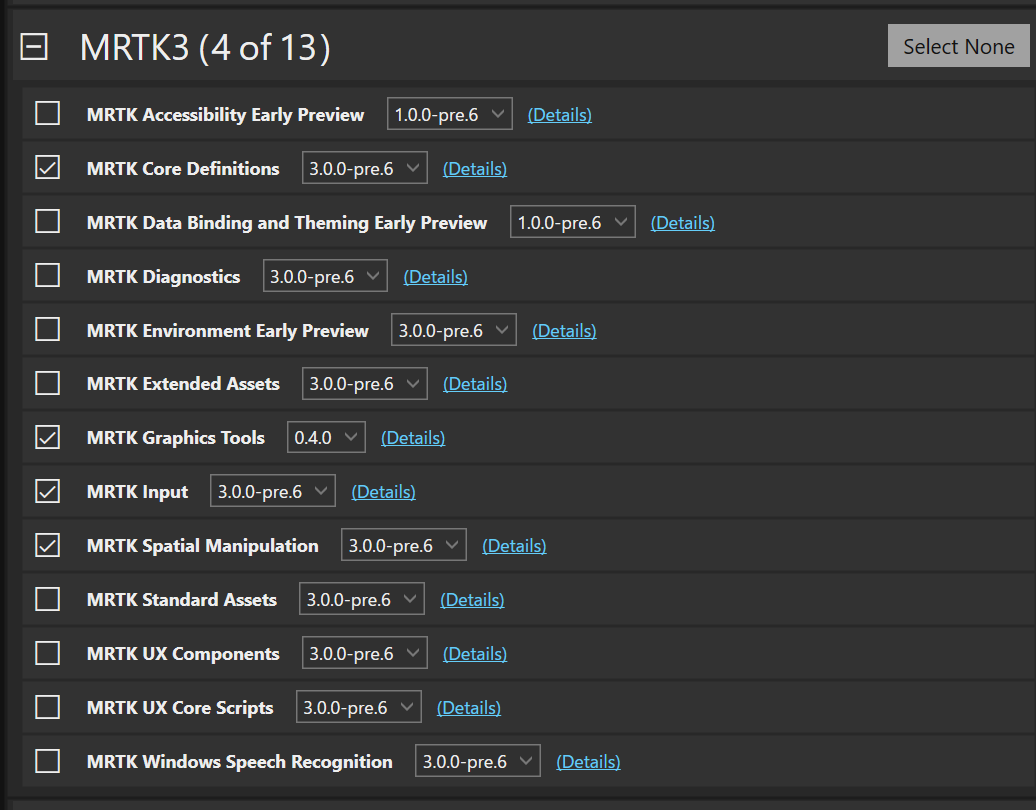
Unityプロジェクトへインポートします。

これでUnityプロジェクトへパッケージが導入されました。

ProjectSettingsからMRTK3のタブを開きます。

PackageからMRTKProfileをProjectウィンドウのMRTKのプロファイルに設定します。

XR Plug-in ManagementからOpenXRにチェックを入れ有効化します。

以上でMRTK3のパッケージへの導入が完了しました。
次回以降でHoloLensへのビルドを行います。